Netflix 에러 tvq-pb-101(2.8)
에러 코드 tvq-pb-101(2.8)이 표시되는 경우(보통 다음 메시지가 함께 표시됨)
"현재 이 콘텐츠를 재생할 수 없습니다. 나중에 다시 시도하거나 다른 콘텐츠를 선택하세요."
이 메시지는 일반적으로 디바이스에 저장된 정보를 새로 고쳐야 함을 의미니다. 아래에서 디바이스에 해당하는 문제 해결 팁에 따라 문제를 해결하세요.
-
Netflix 홈 화면에서 시작합니다.
-
왼쪽으로 이동하여 메뉴를 연 다음 설정을 선택합니다.
-
왼쪽으로 이동할 때 메뉴가 표시되지 않는 경우, 아래나 위로 스크롤하여 메뉴 행을 찾은 다음 오른쪽의 기어 아이콘

을 선택합니다.
-
-
로그아웃을 선택합니다.
-
네를 선택하여 확인합니다.
-
다시 로그인한 후 Netflix를 다시 시도합니다.
-
디바이스를 전원에서 1분 이상 분리합니다.
-
디바이스의 전원이 분리된 상태에서 디바이스의 전원 버튼을 눌러 방전시킵니다.
-
전원 버튼을 사용할 수 없거나 디바이스에 전원 버튼이 없는 경우, 디바이스의 전원 플러그를 3분 이상 분리하세요.
-
-
디바이스의 전원을 다시 연결합니다.
-
디바이스의 전원을 켭니다.
-
Netflix를 다시 시도해 봅니다.
https://help.netflix.com/ko/node/58816
Netflix 에러 tvq-pb-101(2.8)
"현재 이 콘텐츠를 재생할 수 없습니다."라는 에러 메시지가 표시되는 경우, 이 문서를 참조하여 문제를 해결하세요.
help.netflix.com
또 다른 흥미로운 사실은 Netflix 서비스에 문제가 있습니다. 백엔드에서; 많은 경우에 Netflix 서비스가 실패하고 서버 상태가 다른 것을 나타내는 상황이 발생했습니다. 언제든지 서버의 공식 상태를 확인할 수 있지만 다른 여러 포럼을 확인하고 유사한 상황에있는 사용자를 찾으십시오. 어떤 것이라도 발견되면 배경 문제가 있고 그 문제가 몇 시간 내에 해결 될 가능성이 높다는 것을 의미합니다.

Netflix에서 로그 아웃
1 단계 : Netflix 시작 화면으로 이동합니다.
2 단계 : 메뉴를 엽니 다.
위 또는 아래로 스크롤하여 메뉴 막대를 찾은 다음 오른쪽에있는 속도 아이콘을 선택하십시오.
단계 3 : 설정> 연결 끊기> 예를 선택하여 확인하십시오.
4 단계 : 다시 로그인하여 Netflix를 다시 시도하십시오.

홈 네트워크 다시 시작
- 30 초 동안 비디오 게임 콘솔과 모든 홈 네트워크 장치의 플러그를 뽑고 각 장치를 다시 연결 한 다음 다음 단계를 따르세요.
- 비디오 게임 콘솔을 끄거나 벽면 콘센트에서 플러그를 뽑습니다.
- 30 초 동안 전원 공급 장치에서 모뎀 (및 무선 라우터가 연결되어 있지 않으면 무선 라우터)을 분리합니다.
- 모뎀을 연결하고 새 LED가 깜박이지 않을 때까지 기다리십시오. 라우터와 모뎀의 연결이 끊어진 경우 연결하고 새 LED가 깜박이지 않을 때까지 기다리십시오.
- 게임 콘솔을 다시 켜고 Netflix를 다시 시도하십시오.
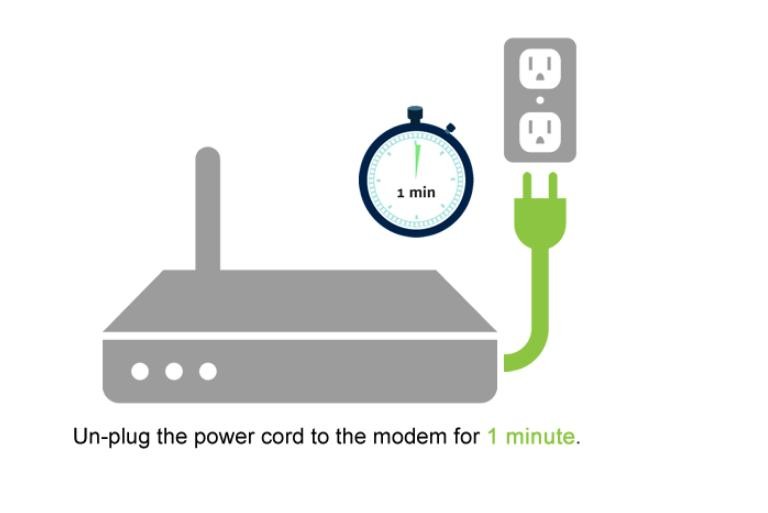
다른 Netflix 프로필 사용
Netflix 응용 프로그램을 다시 설치하기 전에 시도해야 할 다른 해결 방법은 장치의 다른 Netflix 프로필을 사용하여 연결하는 것입니다. 장치에 연결된 사용자 프로필에 문제가있는 경우가 많습니다. 다른 프로필을 사용하여 로그인하면 문제 해결로 이어질 수 있으며 계정에 문제가있을 가능성을 배제 할 수 있습니다.
Netflix 프로필에 대한 가입 취소 절차는 각 장치마다 다릅니다. Roku에서는 옵션을 사용하여 쉽게 로그 아웃 할 수 있지만 삼성 TV에서는 특정 조합을 따라야 할 수 있습니다. 이 솔루션을 사용하여 Netflix 계정을 스마트 TV에서 구독 취소하는 방법에 중점을 두었습니다.
https://help.netflix.com/en/node/59985
http://windowsbulletin.com/ko/repairing-netflix-error-tvq-pb-101/
Netflix 오류 복구 TVQ-PB-101 - Windows 게시판 자습서
Netflix 사용자는 일반적으로“지금이 타이틀을 재생하는 데 문제가 있습니다. 네트워크에 문제가있는 경우 나중에 다시 시도하거나 다른 제목을 선택하십시오. Netflix로 브로드 캐스팅하는 장치가 서비스 자체에 도달하지 못하도록하는 네트워크 연결 문제를 나타내며, 오류가 계속 발생합니다. ... 자세히 Netflix 오류 복구 TVQ-PB-101
windowsbulletin.com
===========================
안드로이드 TV셋탑(ATV)기준으로
정식 넷플릭스인증 기기는
- MiBox3 / MiBox S
- 아마존 Fire Stick 4K
- 엔비디아 쉴드TV셋탑
국내 OTT셋탑에서 넷플릭스 인증기기는
- 텔레비(MiBox3) (4K HDR지원)
- 뷰잉 (4K HDR지원)
- 딜라이브 (HD지원)
입니다.
그리고 비인증 기기로 AOSP(안드로이드 오픈소스 프로젝트)로는
HD급으로 재생지원 가능한 셋탑이 몇가지 있습니다.
정식 넷플릭스 4K HDR지원 셋탑 기준으로
사용자 경험으로 MiBox3 & S 셋탑이
사용하기 편리하므로, 추천해 드립니다.
Netflix 4K HDR 및 HBO를 지원하는 Xiaomi Mi Box S


출처: https://muritzy.tistory.com/1918 [Eddy Lab]
MiBox3-EddyLab에디션 셋탑 상세페이지 (최종 200228)
샤오미 Mi Box에서 Netflix 이용하기
(넷플릭스 고객센터 참조링크)
- UHD로 Netflix 즐기기
일부 샤오미 디바이스에서는 Netflix를 UHD로 이용 할 수 있습니다.
UHD로 스트리밍하려면 다음이 필요합니다.
- HDCP2.2 이상을 지원하는 HDMI 포트(일반적으로 HDMI1포트)를 통해 셋톱박스에 연결되어 있고, 60Hz로 UHD 콘텐츠를 스트리밍 할 수 있는 2014년도 이후 UHDTV 모델이 필요합니다.
- UHD 스트리밍을 지원하는 멤버십이 필요합니다.
Netflix.com/ChangePlan에서 현재 이용중인 멤버십을 확인할 수 있습니다. - 속도가 초당 25메가비트 이상인 안정적인 인터넷 연결이 필요합니다.
(주) S사, K사는 넷플릭스 인터넷 지원 상황에 따라서 차이가 있을 수 있습니다.
- 스트리밍 화질을 자동 또는 고화질로 설정해야 합니다.
영상 화질 설정에 대한 자세한 내용은 재생 설정 문서를 참조하세요.
- HDR로 Netflix 즐기기
일부 샤오미 디바이스에서는 Netflix를 HDR로 이용 할 수 있습니다.
HDR로 스트리밍하려면 다음이 필요합니다.
참조링크 : https://help.netflix.com/ko/node/110375?ba=SwiftypeResultClick&q=mi%20box%20S
넷플릭스 속도 측정은
fast speed test앱을 이용해 주시기 바랍니다.
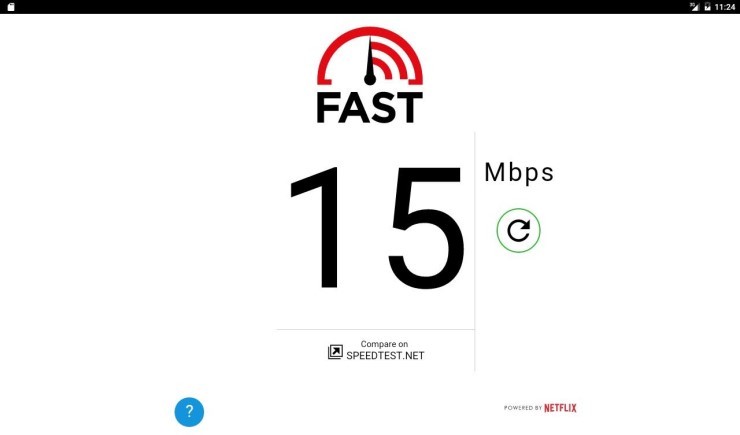
https://play.google.com/store/apps/details?id=com.netflix.Speedtest&hl=kr_kr
======================================
[GaN] EddyLab 65W 1C GaN PPS 초소형 휴대용 고속충전기
기존 동급전원 충전기 대비
40% 정도로 부피를 최소화하고,
신용카드 사이즈로 만들어진
한국형플러그 초소형 고속충전기로서,
USB-C PD PPS 고속충전이 가능한
스마트폰, 노트북, Apple iPad Pro 그리고 게임기 등에
간단히 연결하여 사용이 가능합니다.

https://muritzy.tistory.com/2380
EddyLab 65W 1C GaN PPS 초소형 휴대용 고속충전기
https://smartstore.naver.com/eddylab7/products/4883069133
=========================================

[LVSUN] USB-C PD 노트북어뎁터 : EddyLab
[EddyLab] 품질이 우수한 제품을 검증하여 저렴하게 판매합니다.
smartstore.naver.com
'Android Mini PC' 카테고리의 다른 글
| EBS PULS 2 채널 시청 방법 - nPlayer, Puffin TV 웹브라우저 (0) | 2020.04.03 |
|---|---|
| Amlogic S905X4는 Android 10 및 AV1 코덱을 지원합니다. (0) | 2020.03.20 |
| MiBox3-EddyLab에디션 셋탑 초기 설정 & FAQ (0) | 2020.03.15 |
| Android-x86 9.0을 사용하여 PC에서 Android 9 Pie를 실행하십시오. (0) | 2020.03.03 |
| MiBox3-EddyLab에디션 셋탑 상세페이지 (최종 200228) (1) | 2020.02.28 |